Η επεξεργασία μιας παρουσίασης στο Microsoft PowerPoint μπορεί να είναι χρονοβόρα, ειδικά εάν έχετε να κάνετε με πολλά slides. Αν θέλετε να αλλάξετε εύκολα και γρήγορα γραμματοσειρά σε όλη σας την παρουσίαση, θα πρέπει να χρησιμοποιήσετε το εργαλείο “Αντικατάσταση γραμματοσειρών” ή να αλλάξετε το Slide Master template. Αυτές οι οδηγίες λειτουργούν για τις περισσότερες σύγχρονες εκδόσεις του Office στα Windows. Όσον αφορά τους χρήστες Mac, αυτοί θα πρέπει να αλλάξουν το Slide Master για να αλλάξουν γραμματοσειρές σε μια παρουσίαση.
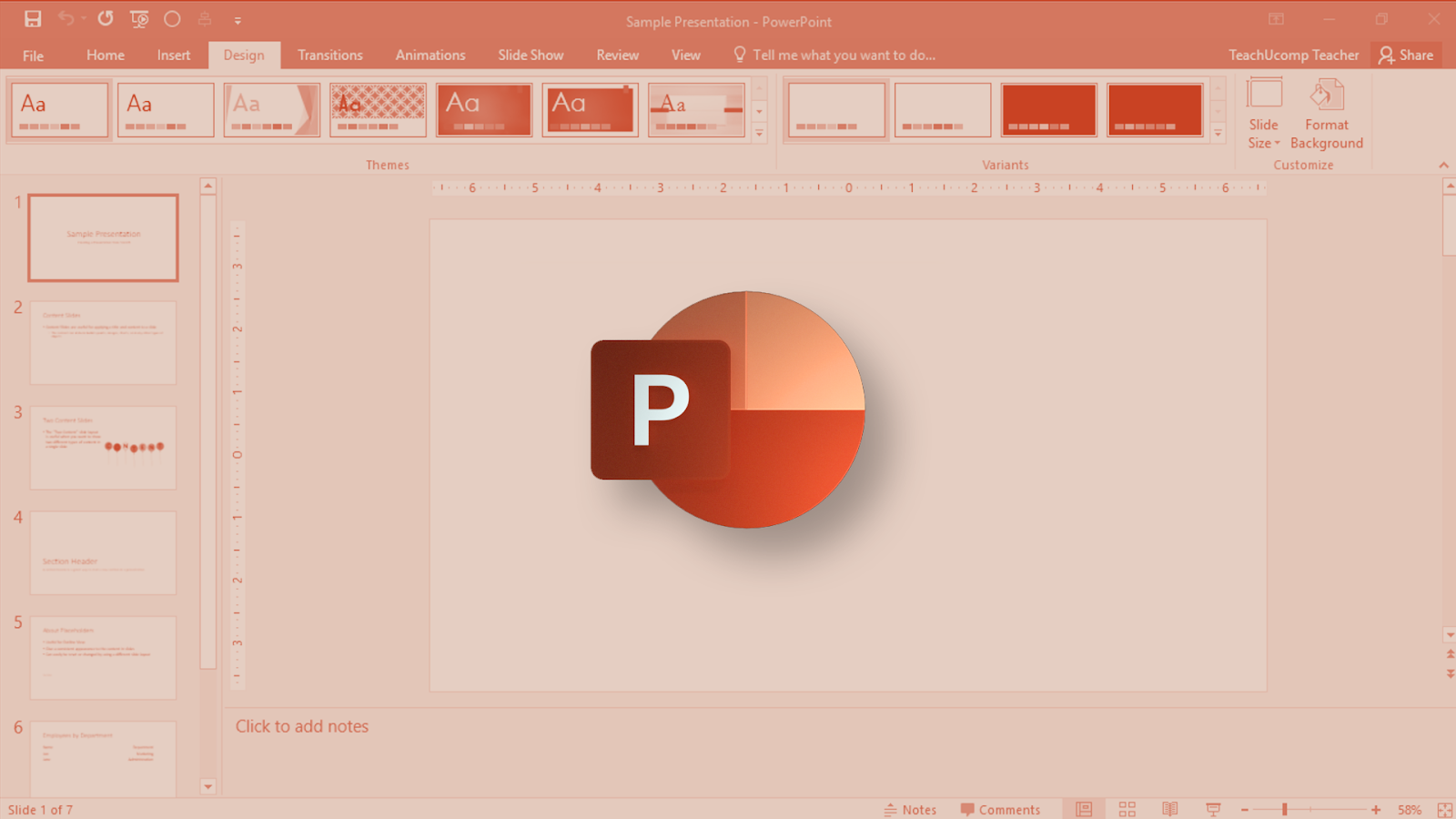
Χρήση του εργαλείου αντικατάστασης γραμματοσειρών
Ο ευκολότερος τρόπος για να αντικαταστήσετε τις γραμματοσειρές στην παρουσίασή σας είναι να χρησιμοποιήσετε το εργαλείο “Αντικατάσταση γραμματοσειρών”. Αυτό θα αναζητήσει και θα αντικαταστήσει όλα τα παραδείγματα μιας γραμματοσειράς που χρησιμοποιείται στην παρουσίασή σας.
Για να ξεκινήσετε, ανοίξτε την παρουσίαση του PowerPoint. Από την καρτέλα “Αρχική σελίδα” στη γραμμή κορδέλας, κάντε κλικ στο βέλος δίπλα στο κουμπί “Αντικατάσταση”. Στο αναπτυσσόμενο μενού, επιλέξτε “Αντικατάσταση γραμματοσειρών”.

Στο παράθυρο “Αντικατάσταση γραμματοσειρών”, επιλέξτε τη γραμματοσειρά που θέλετε να βρείτε και αντικαταστήστε την από το αναπτυσσόμενο μενού “Αντικατάσταση”.
Επιλέξτε τη γραμματοσειρά που θέλετε να χρησιμοποιήσετε από το αναπτυσσόμενο μενού “Με” και στη συνέχεια κάντε κλικ στο “Αντικατάσταση” για επιβεβαίωση.

Το εργαλείο “Αντικατάσταση γραμματοσειρών” θα αναζητήσει αυτόματα την παρουσίασή σας και θα αντικαταστήσει τις γραμματοσειρές εφαρμόζοντας τις ρυθμίσεις που επιλέξατε. Όταν τελειώσετε, κάντε κλικ στο κουμπί “Κλείσιμο”.
Μπορείτε να επαναλάβετε αυτά τα βήματα για να αντικαταστήσετε άλλες γραμματοσειρές ή να χρησιμοποιήσετε την προβολή Slide Master για να αντικαταστήσετε γραμματοσειρές που χρησιμοποιούνται από το template παρουσίασης.
Χρήση του Slide Master
Ενώ το εργαλείο “Αντικατάσταση γραμματοσειρών” προσφέρει τον πιο γρήγορο τρόπο αντικατάστασης γραμματοσειρών στα slides μιας παρουσίασής σας, μπορείτε επίσης να αλλάξετε το Slide Master template για να προσαρμόσετε τις γραμματοσειρές σας. Αυτό θα διασφαλίσει ότι τυχόν πρόσθετα slides που δημιουργείτε, χρησιμοποιούν επίσης τη νέα γραμματοσειρά.
Αυτό θα ισχύει μόνο για κείμενο σε πλαίσια που ταιριάζουν με ένα από τα slide templates του Slide Master. Τυχόν πρόσθετο κείμενο (σε προσαρμοσμένα πλαίσια κειμένου) δεν θα αλλάξει, επομένως θα πρέπει να χρησιμοποιήσετε το εργαλείο “Αντικατάσταση γραμματοσειρών”.
Για να ξεκινήσετε, ανοίξτε την παρουσίαση του PowerPoint και επιλέξτε Προβολή> Slide Master.

Στην προβολή “Slide Master”, κάντε κλικ σε ένα από τα slide templates για να τα δείτε.
Για να επεξεργαστείτε τις γραμματοσειρές που χρησιμοποιούνται από το template σας, επιλέξτε το κουμπί “Γραμματοσειρές”, που αναφέρεται στην καρτέλα “Slide Master” στη γραμμή κορδέλας.

Επιλέξτε τη νέα γραμματοσειρά που θέλετε να χρησιμοποιήσετε από το αναπτυσσόμενο μενού “Γραμματοσειρές”.

Έτσι, θα ενημερωθεί η γραμματοσειρά που χρησιμοποιείται στο PowerPoint Slide Master template. Κάντε κλικ στο κουμπί “Κλείσιμο κύριας προβολής” για να εφαρμόσετε τις αλλαγές. Με αυτόν τον τρόπο θα ενημερωθεί η γραμματοσειρά σε οποιοδήποτε πλαίσιο κειμένου ταιριάζει με τα slide templates σας. Τυχόν άλλες γραμματοσειρές (όπως αυτές σε προσαρμοσμένα πλαίσια κειμένου) θα παραμείνουν αμετάβλητες, οπότε ίσως χρειαστεί να επαναλάβετε τα βήματα ή να χρησιμοποιήσετε το εργαλείο “Αντικατάσταση γραμματοσειρών”.
Πηγή: howtogeek.com


